Webサイト制作をするためのアプリを用意しましょう。
Webサイトの作り方・どこまでこだわるかによって必要になるアプリが変わってきますので、自分のやる気・目標を決めてから準備するのが大事ですね。
また、無料で使えるものもあれば有料のものもあります。このあたりも自分がどこまでやりたいのか、よく考えることが大事です。
自分に必要なアプリは?
やりたいことを決めよう
パソコン選びでもお話ししましたが、何をしたいか・どこまでしたいかによって必要なアプリは変わってきます。以下の表を見てください。
| やりたいこと | アプリ | 費用 |
|---|---|---|
| HTML・CSSでサイトを作る | Visual Studio Code | 無料 |
| WordPressでサイトを作る | Local | 無料 |
| 画像を作る | Canva GIMP など | 無料(一部有料) |
| 高度な画像を作る | Adobe illustrator Adobe Photoshop | 有料(2,380円/月~) |
実はWebサイト制作、かなり無料でできます。
やりたいことのうち3つは無料のアプリで出来てしまうので、自分で作ろうと決心すれば本当に無料で作れちゃうのです!
HTMLやWordpressについては別記事で詳しく説明しますね。
ここでは次に、各アプリを簡単に紹介していきます。
Webサイトを作るアプリ
まずはWebサイトを作るためのアプリとして2つ紹介します。
作るWebサイトによって必要なソフトは変わりますが、どちらも第一線で活躍しているソフトです!
Visual Studio Code
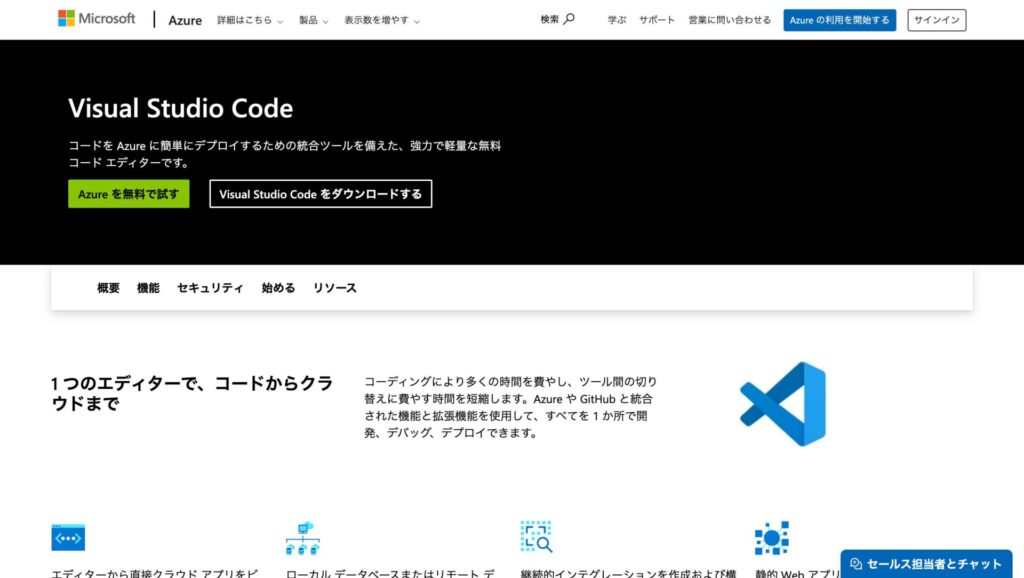
Visual Studio Code(VSCode)はマイクロソフト社が開発、提供している軽量で高速なエディタです。これさえあればWebサイト制作はもちろん、アプリ開発だって出来ちゃう優れものなのです!
大きな特徴としては以下の3つです。
- 動作が軽く低スペックのパソコンでも大丈夫
- 拡張機能が豊富
- WindowsもMacも対応
サイト制作には必須と言っても過言ではないアプリ、それがVSCodeです!
導入方法や詳しい使い方は別記事で紹介します。
公式サイト:https://azure.microsoft.com/ja-jp/products/visual-studio-code

僕もVSCode使ってます!これ無しではお仕事できないです!
Local
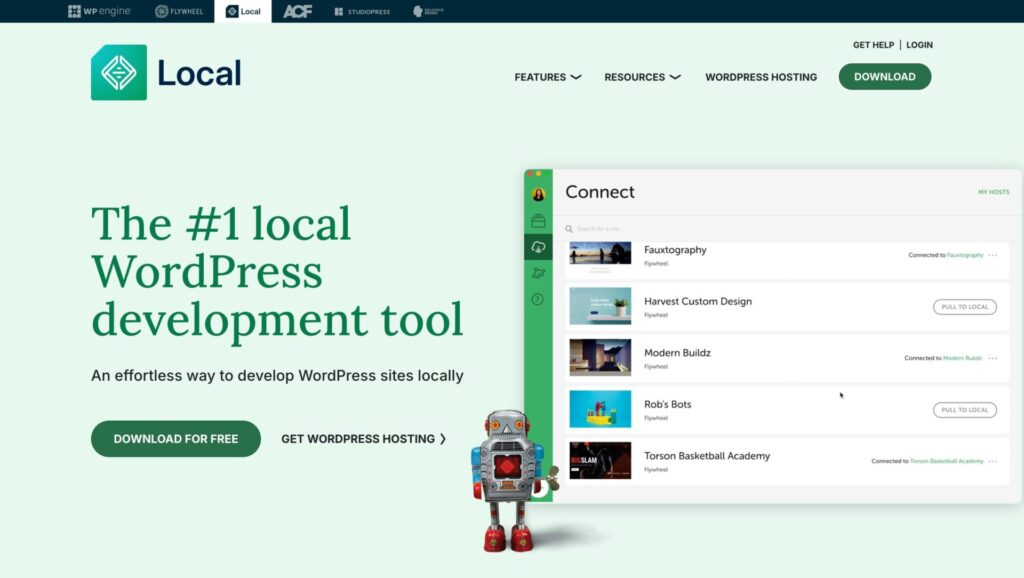
LocalはWordpressでサイト制作する場合に多く使われるアプリです。Localを使うと、自分のパソコンの中だけで3つも4つもWebサイトを簡単に作ることが可能になります!
そもそもWordpressとは何なのかを話すと長くなってしまうのでここではしませんが、現在サイト制作の主流のやり方がWordpressです。興味のある方はぜひ続きの記事をお待ちください。
大きな特徴としては以下の3つです。
- サイトの構築が簡単
- 複数サイトを作ることができる
- WindowsもMacも対応
Local以外にも自分のパソコンの中でWebサイトを作るアプリはありますが、僕の使ってみた感想としてはLocalが一番扱いやすいです!
導入方法や詳しい使い方は別記事で紹介します。
公式サイト:https://localwp.com/

詳しく話すと長くなりますが、本気でweb制作をしたいならオススメです!
画像を作るアプリ
今のWebサイトには画像が必須です!
カメラやスマホで撮影した写真をそのまま使うこともありますが、写真の明るさや色味を変えたり、複数の写真を切り取ってくっつけてコラージュにしたり、画像加工アプリがあるとできることの幅が一気に広がります!
無料と有料のアプリがあるので、自分のやりたいことやお財布と相談して選んでみてください。
Canva
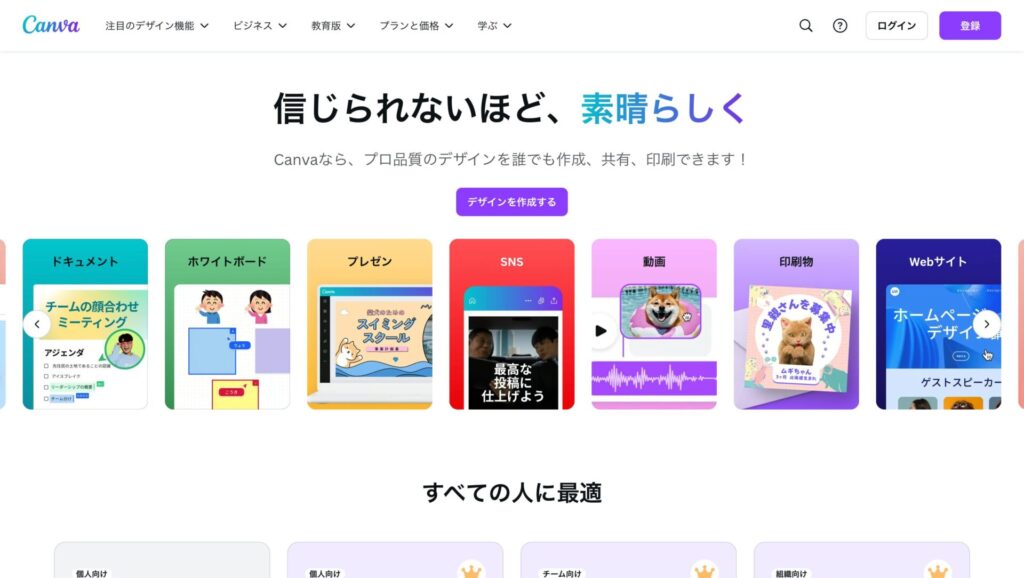
Canvaはオーストラリアの会社が運営している、無料で画像加工ができるアプリです!
ただ画像加工ができるだけでなく、ポスターやロゴ、SNS用の画像など、様々なものを作るためのテンプレートもそろっており、初心者でも簡単に作成できるようになっています!
また、Canvaはパソコンだけでなくスマホやタブレットでも使うことができるので、移動中や出先でも編集作業ができちゃいます。
無料版と有料版の違いは大きく4つです。
- クラウドに保存できる容量の大きさ
- 提供されるテンプレート、素材画像の量
- 使用できる編集機能の数
- カスタマーサポートの有無
Canvaは使いやすいアプリですが、最初から全部の機能を使いこなすのは難しいのでまずは無料版を使って、より多くの機能・テンプレートを使いたいと思ったら有料版に移行するのがいいと思います。
詳しくは別記事にてお伝えしていこうと思います!
公式サイト:https://www.canva.com/ja_jp/

無料でここまでできるアプリは無い!
GIMP
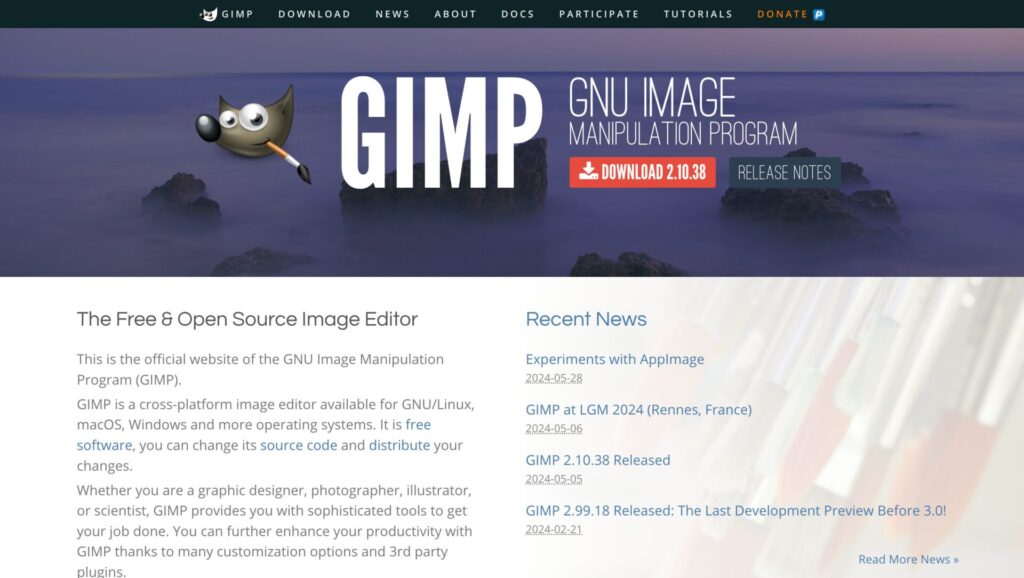
GIMPも無料で使うことのできる画像加工アプリです。
無料ながらAdobe Photoshopやillustratorのような機能を備えており、プロでも使っているアプリです。
Canvaと違い、GIMPは画像加工に特化したアプリになっています。なのでテンプレートを使った制作はできませんが、画像を切り抜いたり明るさや色を調整することは得意で、有料のPhotoshopにも引けを取りません。
また、GIMPはパソコンにアプリをインストールして使います。タブレットやスマホには対応していないところも選ぶポイントになるかもしれませんね。
Photoshopと比較すると劣ってしまう部分もありますが、同じような操作を無料でできるのはすごいです!
公式サイト:https://www.gimp.org/

僕は使ったことないですが、使ってる人からの評価は高いです!
Adobe illustrator & Photoshop
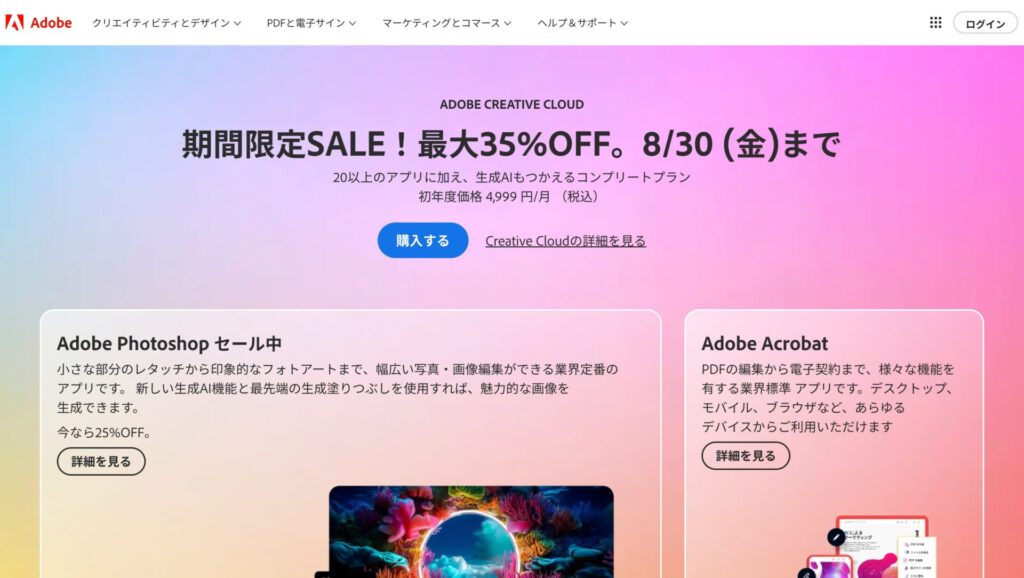
デザイン業界以外でも超有名なアプリがAdobe illustratorとPhotoshopです!
YouTubeなどで広告が流れているので知っている人も多いのではないでしょうか?
illustratorとPhotoshopはそれぞれ得意なことが異なり、illustratorはロゴやアイコンの作成、ポスターやチラシなどの印刷物の作成が得意です。Photoshopは画像の切り抜きや色の編集といった画像加工が得意なアプリになっています。
できることは無料アプリのCanvaやGIMPよりも多く自由度も高いですが、どちらも有料で最低でも月額2,000円以上かかります。使いこなせればなんでもできるので楽しいですが、機能の数が多く、使い方も複雑なものが多いので使いこなすのは難しいです。
また、快適に操作するためにはパソコンにそれなりのスペックを要求されます。
費用を抑えて始めたい場合は、無料アプリを使うことをオススメします。
公式サイト:https://www.adobe.com/jp/

よく〇〇%OFFセールをしてるので、欲しい場合は狙い目です!
まとめ
Webサイト制作で必要になるアプリは無料かつ高性能のものが多いので、かなり費用を抑えて始めることができます。
これから制作を始めたい!という人でも気軽に始められるのがいいですね。
それぞれのアプリの導入の仕方や使い方の記事も、随時書いていく予定なのでお楽しみに!



コメント